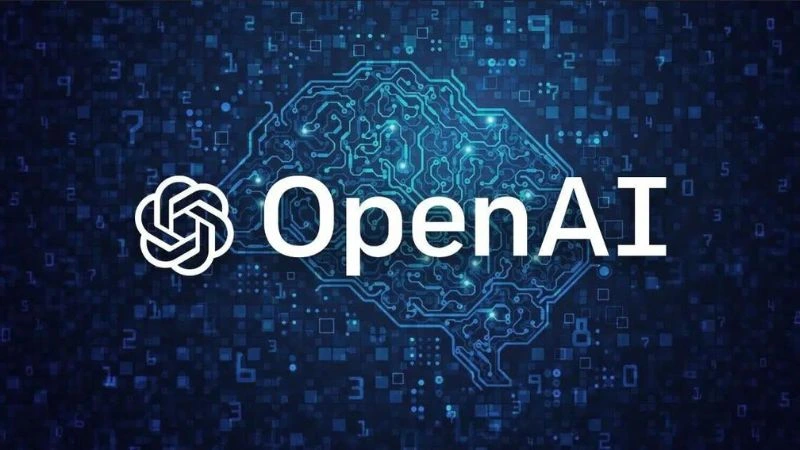মাইক্রোসফট ওয়ার্ড কি – ব্যবহারের উপকারিতা ও গুরুত্বপূর্ণ ফিচারসমূহ

মাইক্রোসফট ওয়ার্ড কি – ব্যবহারের উপকারিতা ও গুরুত্বপূর্ণ ফিচারসমূহ
আমি যখন প্রথম কম্পিউটারে টাইপ শিখি, তখন Microsoft Word ছিল আমার সেরা সঙ্গী। সহজ ইন্টারফেস, অসংখ্য ফিচার আর প্রফেশনাল লুক—সব মিলিয়ে এটা এখন শুধু লেখার সফটওয়্যার নয়, বরং আমার প্রতিদিনের কাজের অবিচ্ছেদ্য অংশ। আপনি যদি স্কুলের ছাত্র হন, অফিসের কর্মচারী, কিংবা একজন ফ্রিল্যান্সার—মাইক্রোসফট ওয়ার্ড সবার জন্যই অপরিহার্য। এই লেখায় আমি জানাবো মাইক্রোসফট ওয়ার্ড কি, কীভাবে এটি আমাদের জীবন সহজ করে, এবং এর অসাধারণ ফিচারগুলো কীভাবে কাজে আসে। চলো তাহলে শুরু করি এই সফটওয়্যারটি নিয়ে গভীরে জানার যাত্রা।
সূচিপত্র
- মাইক্রোসফট ওয়ার্ড কি?
- Microsoft Word এর ব্যবহার ও উপকারিতা
- মাইক্রোসফট ওয়ার্ড ফিচার
- মাইক্রোসফট ওয়ার্ড কিভাবে ব্যবহার করবেন?
- Microsoft Word ডাউনলোড করার পদ্ধতি
- ওয়ার্ড ডকুমেন্ট তৈরি করার নিয়ম
- অফিসে Microsoft Word এর ব্যবহার
- Microsoft Word শেখার উপায়
- Microsoft Word বনাম অন্যান্য Word Processor
- নতুন আপডেট ও ফিচার (2025)
- প্রশ্নোত্তর (FAQs)
- শেষ কথা ও মূল পয়েন্ট
মাইক্রোসফট ওয়ার্ড কি?
মাইক্রোসফট ওয়ার্ড কি – এটি একটি শক্তিশালী ওয়ার্ড প্রসেসিং সফটওয়্যার, যা Microsoft কোম্পানি তৈরি করেছে। এটি Microsoft Office প্যাকেজের অংশ এবং এটি ব্যবহার করে আপনি ডকুমেন্ট তৈরি, সম্পাদনা, প্রিন্ট, শেয়ার এবং সংরক্ষণ করতে পারবেন। আমি ব্যক্তিগতভাবে Word ব্যবহার করি কারণ এটি খুবই সহজবোধ্য এবং ফিচার-সমৃদ্ধ।
Word এর মাধ্যমে আপনি সহজে চিঠিপত্র, প্রজেক্ট রিপোর্ট, রেজ্যুমে, কভার লেটার ও অন্যান্য অনেক ধরনের ডকুমেন্ট তৈরি করতে পারেন। এটি অফিসে, স্কুলে এবং ঘরে ব্যবহারের জন্য আদর্শ একটি সফটওয়্যার। এর Spell Check, Grammar Suggestion, AutoCorrect, ও Rich Formatting এর মতো ফিচারগুলো কাজকে দ্রুত এবং নিখুঁত করে তোলে। Word বর্তমানে শুধু লেখালেখির জন্য নয়, বরং পেশাদার ডকুমেন্টেশনের অন্যতম প্রধান টুল হয়ে উঠেছে।
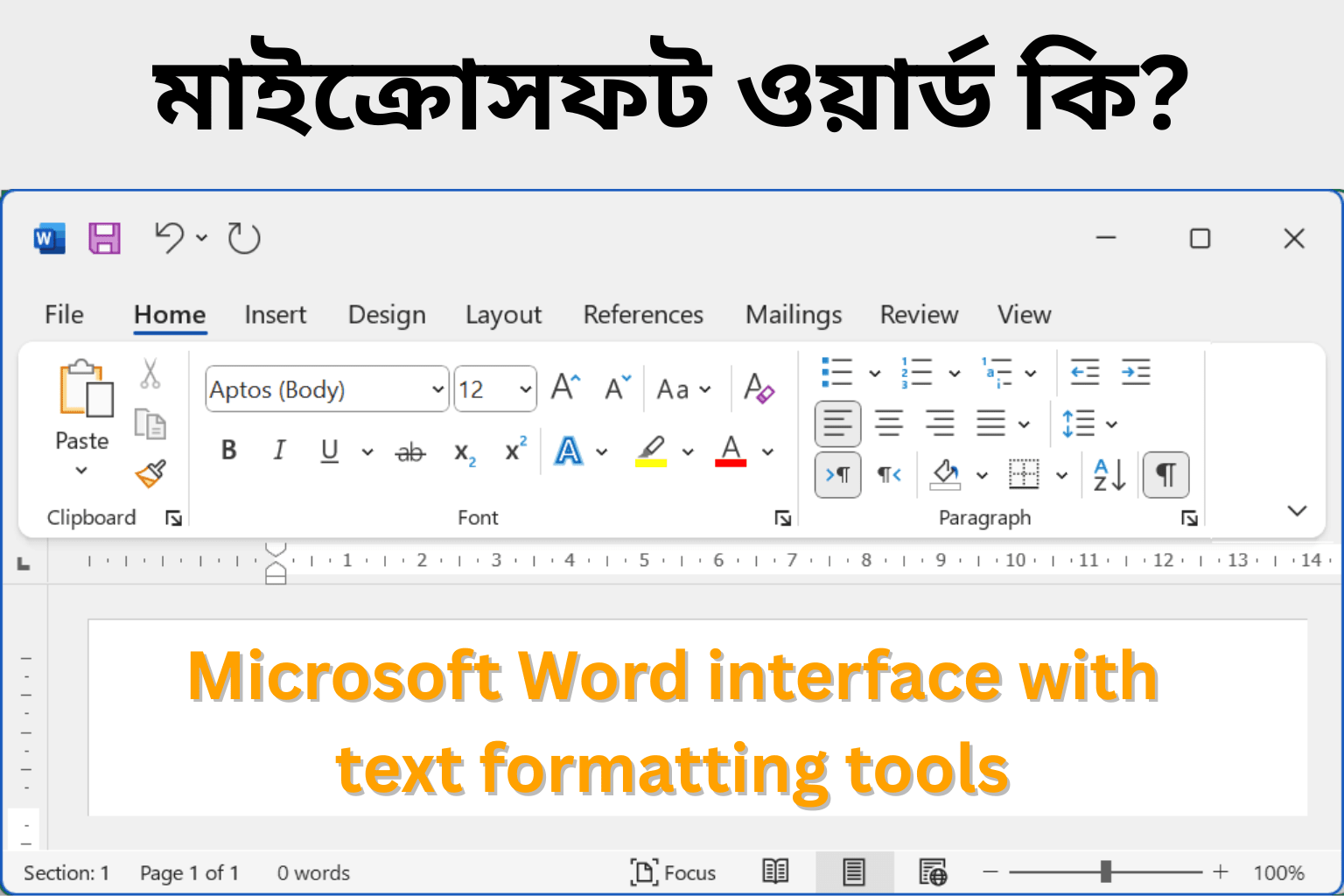
Microsoft Word এর ব্যবহার ও উপকারিতা
আমি যখন অফিসের কাজ করি বা স্কুল-কলেজের অ্যাসাইনমেন্ট তৈরি করি, তখন **Microsoft Word এর ব্যবহার** আমার জন্য অপরিহার্য। এর মাধ্যমে আমি খুব সহজেই পেশাদার মানের ডকুমেন্ট তৈরি করতে পারি। টাইপিং, এডিটিং, ফরম্যাটিং – সবকিছু এক জায়গায় পাওয়া যায়, যেটা আমার সময় ও শ্রম দুই-ই বাঁচায়। Microsoft Word এমনভাবে ডিজাইন করা হয়েছে যাতে যেকোনো ধরণের লেখালেখির কাজ সহজ ও আরামদায়ক হয়।
আমি প্রায় প্রতিদিন Word ব্যবহার করি – কখনো চিঠি লেখার জন্য, কখনো নোটস তৈরি করতে বা কখনো প্রতিবেদন বানাতে। এর **AutoSave**, **Track Changes** ও **Commenting** অপশন আমার দলগত কাজে সাহায্য করে। Microsoft Word ছাড়া এখন কাজ কল্পনা করাও কঠিন। শিক্ষার্থী, শিক্ষক, ব্যবসায়ী বা সরকারি কর্মকর্তা – সবার জন্যই এটি এক অপরিহার্য টুল।
মাইক্রোসফট ওয়ার্ড ফিচা
মাইক্রোসফট ওয়ার্ড ফিচার এত বেশি ও এত বৈচিত্র্যময় যে একে শুধু একটি টাইপিং সফটওয়্যার বলা যায় না। এটি একটি পূর্ণাঙ্গ ডকুমেন্ট ম্যানেজমেন্ট টুল। এর মধ্যে আছে AutoCorrect, যা টাইপিং ভুল ধরতে সাহায্য করে, আর Spell Check ও Grammar Checker, যেগুলো লেখাকে নিখুঁত করে তোলে।
এরপর আছে Mail Merge – এক ক্লিকে শত শত কাস্টম চিঠি পাঠানো সম্ভব। Templates ব্যবহার করে আপনি প্রফেশনাল মানের সিভি, ইনভয়েস, কভার লেটার তৈরি করতে পারেন। Word Art, SmartArt, এবং Table ইন্সার্ট করে নান্দনিকতা ও কার্যকারিতা দুটোই যুক্ত করা যায়। আমি প্রায়ই Research Paper লেখার সময় Citation Tool ব্যবহার করি, যা রেফারেন্স বানাতে সাহায্য করে।
- AutoCorrect: বানান ভুল ঠিক করে দেয়।
- Templates: সহজে ডিজাইন করা ডকুমেন্ট তৈরি করা যায়।
- SmartArt & Charts: প্রেজেন্টেশনযোগ্য তথ্য উপস্থাপন করা সহজ।
- Table & Formatting Tools: ডেটা সজ্জায় অসাধারণ।
- Mail Merge: একাধিক লোককে কাস্টম চিঠি পাঠানো যায়।
মাইক্রোসফট ওয়ার্ড কিভাবে ব্যবহার করবেন?
আমি ব্যক্তিগতভাবে Word ব্যবহার শুরু করি Start Menu থেকে। আপনি চাইলে ডেস্কটপ আইকন থেকেও ওপেন করতে পারেন। Word ওপেন করার পর “Blank Document” অপশনে ক্লিক করে একটি নতুন ফাইল তৈরি হয়। এরপর আপনি টাইপ করতে পারেন, লেখার ফন্ট, সাইজ, কালার পরিবর্তন করতে পারেন। Ribbon Menu ব্যবহার করে Bold, Italic, Underline করা যায়।
Word ব্যবহার করা এত সহজ যে নতুন ব্যবহারকারীরাও সহজেই শিখে নিতে পারেন। Home Tab এ Basic Formatting, Insert Tab এ Table, Picture, Link, Header/Footer যুক্ত করা যায়। আমি সবসময় CTRL + S চাপি যাতে কাজ হারিয়ে না যায়। প্রিন্ট করতে চাইলে File > Print অপশন ব্যবহার করুন। শুরুর জন্য Microsoft Word শেখা খুবই সহজ ও আনন্দদায়ক।
Microsoft Word ডাউনলোড করার পদ্ধতি
আমি যখন Microsoft Word ডাউনলোড করতে চেয়েছিলাম, তখন Microsoft এর অফিসিয়াল ওয়েবসাইট থেকেই শুরু করি। আপনি সহজেই এই লিংকে গিয়ে Microsoft Word এর সর্বশেষ সংস্করণ ডাউনলোড করতে পারবেন। Microsoft 365 এর অংশ হিসেবে এটি সাবস্ক্রিপশন ভিত্তিক, তবে ১ মাসের ফ্রি ট্রায়ালও পাওয়া যায়।
ব্যবহারকারীরা চাইলে Windows 10 বা Windows 11 Store থেকেও সরাসরি Word ইন্সটল করতে পারেন। এছাড়া আপনি Microsoft Office Home & Student অথবা Professional ভার্সনও কিনতে পারেন। যারা মোবাইলে ব্যবহার করতে চান, তাদের জন্য Google Play Store বা Apple App Store এ Word অ্যাপ পাওয়া যায়। আমি মোবাইল ভার্সন ট্র্যাভেল করার সময় ব্যবহার করি। সফটওয়্যার ডাউনলোড ও ইনস্টল শেষে Microsoft অ্যাকাউন্ট দিয়ে লগইন করলেই আপনি কাজ শুরু করতে পারবেন।
ওয়ার্ড ডকুমেন্ট তৈরি করার নিয়ম
একটি নতুন Word ডকুমেন্ট তৈরি করা খুবই সহজ। আমি সাধারণত Microsoft Word ওপেন করে "New" অপশনে ক্লিক করি এবং সেখানে "Blank Document" নির্বাচন করি। তারপর টাইপ শুরু করি। আপনি চাইলে Template বেছে নিয়ে ইনভয়েস, রেজ্যুমে, কভার লেটার ইত্যাদি সহজেই বানাতে পারেন।
লেখা শুরু করার পরে আপনি Font, Size, Line Spacing, Paragraph Formatting ব্যবহার করে লেখাটিকে সাজাতে পারেন। যদি Table, Image বা Hyperlink যুক্ত করতে চান, তাহলে Insert Tab ব্যবহার করুন। লেখা শেষ হলে File > Save As এ গিয়ে DOCX বা PDF ফরম্যাটে ফাইল সংরক্ষণ করা যায়। এছাড়াও আপনি চাইলে OneDrive বা Google Drive এ ফাইল সেভ করতে পারেন ক্লাউডের মাধ্যমে।
অফিসে Microsoft Word এর ব্যবহার
আমার অফিসে প্রতিদিন চিঠি, রিপোর্ট, নোটিস তৈরি করতে Microsoft Word ব্যবহার হয়। Collaboration এর জন্য Share ও Comment অপশন খুব কার্যকর। কিছু টিম একসাথে একই ডকুমেন্টে কাজ করে।
Microsoft Word শেখার উপায়
আমি একজন অফিস কর্মী হিসেবে প্রতিদিনই Microsoft Word ব্যবহার করি। অফিসে চিঠিপত্র, রিপোর্ট, নোটিশ, প্রেস রিলিজ এবং প্রজেক্ট ডকুমেন্টেশন তৈরিতে Word অপরিহার্য। আমি যখন অন্য সহকর্মীদের সাথে ডকুমেন্ট শেয়ার করি, তখন Word এর Track Changes ও Comments অপশন অনেক কাজে আসে।
Collaborative কাজের জন্য Office 365 এর Share Feature দিয়ে একাধিক জন একসাথে কাজ করতে পারে। অফিস মেমো বা প্রপোজাল তৈরিতে আমরা প্রায়ই প্রস্তুতকৃত Template ব্যবহার করি। এটি সময় বাঁচায় এবং প্রফেশনাল মান বজায় রাখে। এছাড়াও, বিভিন্ন বিভাগের রিপোর্ট ফর্মেট Word এর মাধ্যমে সহজেই মানানসই করা যায়। অফিসে কাজের গতি ও মান ধরে রাখতে Microsoft Word এক অবিচ্ছেদ্য অংশ।
Microsoft Word বনাম অন্যান্য Word Processor
| বৈশিষ্ট্য | Microsoft Word | Google Docs | LibreOffice Writer |
|---|---|---|---|
| Offline Access | Yes | Limited | Yes |
| Advanced Features | Yes | Medium | High |
| Collaboration | Good | Excellent | Low |
| Template Support | Extensive | Moderate | Basic |
Microsoft Word বনাম অন্যান্য Word Processor
বাজারে অনেক ধরনের Word Processor থাকলেও Microsoft Word তাদের মধ্যে সবচেয়ে জনপ্রিয় এবং কার্যকরী। আমি নিজে Google Docs, LibreOffice Writer এবং WPS Office ব্যবহার করেছি, কিন্তু Word এর মতো ফিচার, ইন্টিগ্রেশন ও স্মার্ট টুলস অন্য কোথাও পাইনি।
Google Docs অনলাইনে কাজের জন্য ভালো, তবে কিছু Formatting লিমিটেশন আছে। LibreOffice Writer ওপেন সোর্স এবং অফলাইনে ভালো কাজ করে, কিন্তু ইউজার ইন্টারফেস কিছুটা জটিল। Word এর Offline + Online ব্যবহার, Rich Formatting, Collaboration, Mail Merge ও Citations ফিচার একে অনন্য করে তোলে। নিচের টেবিলে আপনি এর তুলনামূলক বিশ্লেষণ দেখতে পারেন।
নতুন আপডেট ও ফিচার (2025)
Microsoft 2025 সালে Word-এ কিছু অসাধারণ ফিচার এনেছে যেগুলো কাজের ধরণ বদলে দিয়েছে। প্রথমেই বলি AI Writing Suggestion – এটি লেখার সময় স্বয়ংক্রিয়ভাবে বাক্য সাজিয়ে দেয় এবং লেখাকে আরো প্রফেশনাল করে তোলে। তারপর আছে Real-Time Grammar & Style Checker যা টাইপ করার সময়ই ভুল ধরিয়ে দেয়।
Fluid Components নামে একটি নতুন প্রযুক্তি এসেছে যা Excel, PowerPoint এবং Teams এর মধ্যে Seamless ডেটা শেয়ারিং সম্ভব করে। আমি এই ফিচারগুলো ব্যবহার করে অফিসের মিটিং নোট, অ্যাকশন প্ল্যান এবং রিপোর্ট দ্রুত ও কার্যকরভাবে তৈরি করি। ২০২৫ সালের এই আপডেটগুলো Word কে AI-চালিত ডকুমেন্ট অ্যাসিস্ট্যান্টে রূপান্তর করেছে।
প্রশ্নোত্তর (FAQs)
১. মাইক্রোসফট ওয়ার্ড কি সম্পূর্ণ ফ্রি?
না, Microsoft Word সম্পূর্ণ ফ্রি নয়। এটি Microsoft 365 সাবস্ক্রিপশনের অংশ হিসেবে পাওয়া যায়। তবে আপনি চাইলে Microsoft Office এর ওয়েব ভার্সন ব্যবহার করে সীমিত ফিচারসহ বিনামূল্যে ডকুমেন্ট তৈরি করতে পারবেন। এছাড়া একটি ১ মাসের ট্রায়াল সাবস্ক্রিপশনও পাওয়া যায়, যেটি ব্যবহার করে সম্পূর্ণ ফিচার উপভোগ করা যায়।
২. Microsoft Word ডকুমেন্ট PDF এ কনভার্ট করা যায় কি?
হ্যাঁ, Microsoft Word ব্যবহার করে আপনি খুব সহজেই ডকুমেন্ট PDF এ কনভার্ট করতে পারেন। শুধু File > Save As এ গিয়ে ফাইল টাইপ হিসেবে PDF সিলেক্ট করলেই হবে। আপনি চাইলে Export অপশন থেকেও Save as PDF অপশন বেছে নিতে পারেন। এটি প্রিন্টিং ও শেয়ারিং এর জন্য অত্যন্ত কার্যকর।
৩. কিভাবে Microsoft Word দ্রুত শিখব?
Microsoft Word শেখার জন্য সবচেয়ে ভালো উপায় হলো নিয়মিত অনুশীলন ও অনলাইন রিসোর্স ব্যবহার করা। আপনি YouTube, Microsoft এর অফিসিয়াল গাইড, Aponhut এর ব্লগ বা Google-এর ফ্রি কোর্স থেকে শেখা শুরু করতে পারেন। প্রতিদিন একটি নতুন ফিচার অনুশীলন করুন, দ্রুত শেখা সম্ভব হবে।
৪. মাইক্রোসফট ওয়ার্ড কি মোবাইলে ব্যবহার করা যায়?
হ্যাঁ, Microsoft Word এর অ্যাপ Android ও iOS উভয় প্ল্যাটফর্মেই উপলব্ধ। আপনি Google Play Store বা Apple App Store থেকে অ্যাপটি ডাউনলোড করে নিতে পারেন। মোবাইল অ্যাপে আপনি টাইপিং, এডিটিং, এবং শেয়ারিং সহ বেশিরভাগ ফিচার ব্যবহার করতে পারবেন।
৫. Microsoft Word এর বিকল্প সফটওয়্যার কী কী?
Microsoft Word এর বিকল্প হিসেবে Google Docs, WPS Office Writer, LibreOffice Writer, Zoho Writer ইত্যাদি ব্যবহার করা যায়। তবে এগুলোতে কিছু সীমাবদ্ধতা থাকতে পারে যেমন Offline Support, Advanced Formatting, বা Collaboration Feature। Word এখনো সবচেয়ে বেশি ফিচার-সমৃদ্ধ ও জনপ্রিয় অপশন।
শেষ কথা ও মূল পয়েন্ট
মাইক্রোসফট ওয়ার্ড একটি শক্তিশালী এবং বহুল ব্যবহৃত সফটওয়্যার, যা লেখালেখি ও অফিসিয়াল কাজের জন্য এক নম্বর পছন্দ। আমি ব্যক্তিগতভাবে এটি প্রতিদিন ব্যবহার করি এবং প্রতিনিয়ত নতুন নতুন ফিচার আবিষ্কার করি যা আমার কাজের গতি বাড়িয়ে দেয়। যারা এখনো Word ব্যবহার শুরু করেননি, তাদের জন্য এটাই উপযুক্ত সময়। আপনি যদি পেশাদার জীবন, শিক্ষাজীবন বা ব্যক্তিগত প্রয়োজনে ডকুমেন্ট তৈরি করতে চান, তাহলে Microsoft Word আপনার জন্য উপযুক্ত।
এই গাইড থেকে আপনি শিখলেন **মাইক্রোসফট ওয়ার্ড কি**, এর ব্যবহার, গুরুত্বপূর্ণ ফিচারসমূহ, কিভাবে এটি ডাউনলোড করবেন এবং শেখার উপায়। আশা করি এই ব্লগটি আপনার জন্য কার্যকর হয়েছে।
প্রশ্নোত্তর (FAQs)
১. মাইক্রোসফট ওয়ার্ড কি সম্পূর্ণ ফ্রি?
না, এটি ফ্রি নয়। তবে আপনি Microsoft 365 এর ট্রায়াল সংস্করণ ব্যবহার করতে পারেন। এছাড়া ওয়েব ভার্সনটি কিছু সীমিত ফিচারসহ বিনামূল্যে পাওয়া যায়।
২. Microsoft Word ডকুমেন্ট PDF এ কনভার্ট করা যায় কি?
হ্যাঁ, যায়। File > Save As এ গিয়ে আপনি “PDF” ফরম্যাট নির্বাচন করলেই ওয়ার্ড ফাইল পিডিএফ হয়ে যাবে।
৩. কিভাবে Microsoft Word দ্রুত শিখব?
YouTube টিউটোরিয়াল, অনলাইন কোর্স ও প্র্যাকটিস—এই তিনটি কৌশল আপনাকে দ্রুত শেখাতে পারে।
৪. মাইক্রোসফট ওয়ার্ড কি মোবাইলে ব্যবহার করা যায়?
হ্যাঁ, Microsoft Word এর Android ও iOS ভার্সন আছে যা আপনি Google Play Store বা App Store থেকে ডাউনলোড করতে পারেন।
৫. Microsoft Word এর বিকল্প সফটওয়্যার কী কী?
Google Docs, LibreOffice Writer, WPS Office ইত্যাদি জনপ্রিয় বিকল্প সফটওয়্যার হিসেবে ব্যবহৃত হয়।
শেষ কথা ও মূল পয়েন্ট
- মাইক্রোসফট ওয়ার্ড কি: জনপ্রিয় ওয়ার্ড প্রসেসিং সফটওয়্যার।
- ব্যবহার: লেখালেখি, রিপোর্ট, প্রেজেন্টেশন ইত্যাদি।
- ডাউনলোড: Microsoft Office বা Store থেকে।
- ফিচার: AutoCorrect, Mail Merge, SmartArt।
- শেখার উপায়: ভিডিও, ব্লগ, প্র্যাকটিস।
এই পোস্টটি উপকারী মনে হলে aponhut.com ঘুরে আসুন! আরও টিপস ও টিউটোরিয়ালের জন্য আমাদের ব্লগ ফলো করুন।